
Многие владельцы андроид устройств рано или поздно задаются вопросом как увеличить объем оперативной памяти. Сейчас попробуем решить эту проблему.
Совершенно ясно, что физический объем памяти в смартфоне или, например, планшете, является постоянным, и увеличить его невозможно. Если в техническом паспорте указано, что объем оперативной памяти равен 1 ГБ или 2 ГБ, это значит, что в распоряжении системы будет именно это значение и не мегабайтом больше. В ситуации, когда ваше андроид устройство начинает тормозить и медленно работать, нужно, как то оптимизировать работу системы. Решение этой проблемы осуществимо двумя путями, первый способ заключается в оптимизации работающих приложений, а второй в установке специальных приложений, создающих дополнительный файл подкачки ОЗУ.
Если пойти первым путем, и заняться оптимизацией работающих приложений, тогда в первую очередь нужно определиться, какие из них вам не нужны, и вы готовы ими пожертвовать, остановив их или же удалив. Для этого нужно зайти в настройки системы и выбрать пункт меню « Приложения » далее « Использование памяти » Здесь можно посмотреть список всех приложений, список запущенных приложений, а также список тех приложений, которые установлены вами и те из них, которые размещены на карте памяти. Кроме этого, здесь указано, сколько памяти ОЗУ занято и сколько свободно.
Тормоза в Андроид ТВ? Не проблема
Если значение свободной оперативной памяти минимально, или равно нулю, это значит, что ваш смартфон или планшет будет работать медленнее обычного или вообще тормозить, поэтому нужно остановить те работающие приложения, которые вам не нужны. Для этого нажимаем на его названии и в открывшемся окне нажимаем кнопку остановить.
| Важно знать, что после перезагрузки андроид системы, все приложения снова запустятся, и вам придется останавливать их самостоятельно опять. Такие приложения как игры, фонарик, синхронизация, почта, облачные сервисы, google play, GPS навигатор одни из самых прожорливых в отношении оперативной памяти, и если что-то отключать, или удалять, то следует начинать именно с них. |
Второй способ решения нехватки оперативной памяти в андроиде – установка специальных приложений, которые создают файл подкачки, располагающийся в постоянной памяти ПЗУ или карте памяти Micro SD и др.
Приложение SWAPit RAM EXPANDER создано специально для создания файла подкачки объемом до 2,5 ГБ.
Основные возможности данного приложения
- Создание файла подкачки в ПЗУ или на карте памяти
- Управление скоростью и стабильностью системы
- Отображение полной информации об использовании памяти
- Управление файлом подкачки (увеличение размера)
- Создает виджет на рабочем столе, который позволяет получить быстрый доступ к управлению файлом подкачки.

Приложение Swapper 2
Данное приложение создает так называемые swap файлы, которые управляют теми приложениями, которым не нужен большой объем оперативной памяти, тем самым, оставляя весь объем физической оперативной памяти для более «тяжелых» приложений.
Возможности Swapper 2 таковы:
- Выбор размера swap-файла.
- Выбор места хранения swap-файлов.
- Есть возможность запуска swap при включении устройства.
- Есть возможность добавить системные файлы в swap, и это ускорит загрузку вашей операционной системы.
- Простой, интуитивно понятный интерфейс.
Приложение RAM Manager
Данное приложение предназначено для оптимизации работы оперативной памяти андроид системы, поддерживаются все устройства с версией Android 2.1 и выше. Приложение позволяет использовать несколько режимов оптимизации:
- Balance – данный режим максимально оптимизирует оперативную память системы для работы без задержек.
- Balance ( with more free memory ) – этот режим работает также как и первый, но стой лишь разницей, что подходит для устройств, объем оперативной памяти которых не превышает 512 Mb.
- Balance (with more multitasking) – этот режим предназначен для оптимальной работы операционной системы с объемом оперативной памяти больше 512 Mb.
- Hard Gaming – этот режим подходит для запуска «тяжелых» игр, которые требуют много оперативной памяти.
- Hard Multitasking – режим для мультизадачных приложений, позволяет оптимизировать работу системы при работе со многими приложениями одновременно.
- Default (Samsung) – режим, использующийся в устройствах Samsung по умолчанию. (Можно использовать в устройствах других производителей).
- Default (Nexus S) – режим, использующийся в устройствах Google по умолчанию. (Можно использовать в различных моделях компании Google).
- Default settings of your phone – этот режим позволит вернуть настройки ОЗУ по умолчанию.
Скачать данные приложения можно в G oogle Play .
В статье использовались материалы сайта Xsoid.ru
Источник: windows-gadjet.ru
Как увеличить память на телефоне

Наличие свободной памяти означает то, что все процессы на устройстве могут развиваться в нормальном темпе, им будет хватать свободы для перемещения, данным есть куда встать. Свободная память определяет и темп работы, и её качество, а также всю работоспособность системы телефона.
Как посмотреть объем свободной памяти на Андроид
Посмотреть количество свободной памяти на Андроиде достаточно просто. Заглянув в настройки, можно найти не только отсутствие дополнительной памяти, но и её разграничение на оперативную и внутреннюю, о которых говорится далее.
Чтобы заглянуть «внутрь» памяти, нужно:
- На главном экране телефоне находится иконка «Настройки». Как правило, она представляет собой гайку, чаще всего на сером фоне. Найдя её, кликаем;
- После этого пользователь видит многочисленные разделы. Среди них находится раздел «Память»;
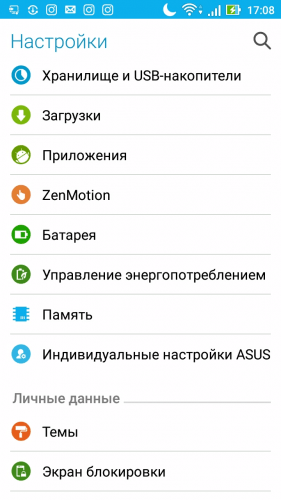
- Перед пользователем открывается вся картина, сводная страница доступной памяти. Можно не только посмотреть на то, в каких процентных соотношениях она расходуется, но и также на какие приложения она распределяется.
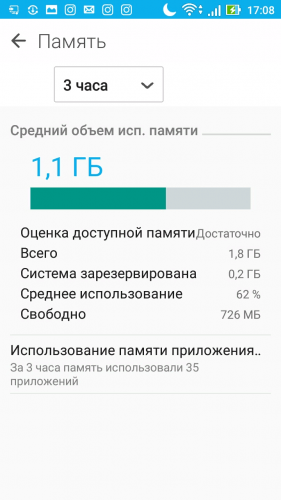
Вся информация о расходах памяти SD-карты можно посмотреть в специальном разделе «Хранилище USB-накопителей».
Можно ли увеличить оперативную память на телефоне
Этот вопрос часто волнует пользователей, которые практически не разбираются в примитивных работах устройства. Увеличить ОЗУ можно. Далее в статье будут приведены методы, благодаря которым объем оперативной памяти увеличится в разы.
Вопрос эксперту
Что будет, если оперативной памяти не хватает на устройстве?
Недостаток оперативной памяти приведет прежде всего к замедлению всей работоспособности устройства. Все приложения и примитивные действия начнут тормозить. Так как гаджет не успевает обработать весь поток информации.
Чем отличается оперативная память и внутренняя?
Оперативная память встроена в сам телефон и отвечает за стандартные действия, когда внутренняя предназначена для скачивания различных приложений, хранения данных.
Зачем увеличивать объемы оперативной памяти?
Так как её недостаток приводит к снижению работоспособности и лагам телефона, то увеличение приведёт к повышению скорости обработки информации. Телефон перестанет тупить.
Нужно ли увеличивать внутреннюю память?
Да. У пользователя появится больше места на скачивание своих файлов и данных. Захламление внутренней памяти сказывается также плохо для устройства, как и оперативной.
Как увеличить оперативную память на Андроиде
Увеличить ОЗУ на Андроиде можно разными способами. Чтобы не путать оперативную память с внутренней, предлагаем посмотреть это видео
Ручная очистка оперативной памяти
Ручная очистка оперативной памяти заключается в удалении ненужных программ самостоятельно. Этот способ один из самых качественных, но также достаточно кропотливый, ведь юзер должен собственноручно удалять ненужные приложения, анализируя все минусы и недостатки. Это окупится в дальнейшем нормальной оптимизацией телефона.
Ручная очистка должна проходить в следующем алгоритме:
- Для начала стоит закрыть все работающие приложения. Эти программы, работы в фоновом режиме, способны забивать ОЗУ ненужным хламом, таким как кэш. Закрываются все такие утилиты при помощи простого меню. Как правило, достаточно кликнуть на нижнюю часть экрана, вызвать контекстное меню и закрыть все ненужные программы, нажав на крестик. Это был только первый этап;
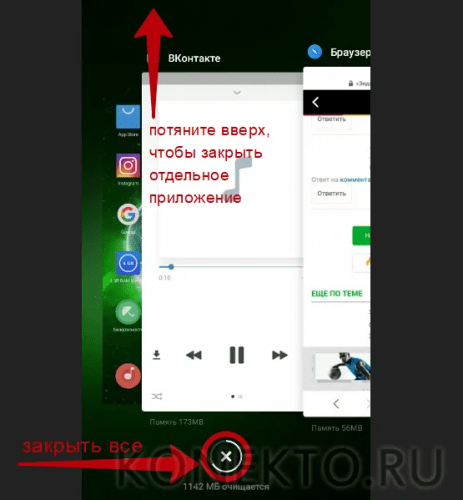
- Обратите внимание! При правильном закрытии фоновых вкладок система показывает, сколько памяти ОЗУ освободилось.
- Чтобы провести тотальную чистку, нужно зайти в настройки и начать удаление всех ненужных программ. Этот процесс будет описан позже;
- Далее нужно очистить кэш. Описывается это позже.
После этих действий ручную чистку можно считать выполненной.
Отключение виджетов и живых обоев
Живые обои и виджеты способны просто «пожирать» ОЗУ Андроида, занимая очень много места и тормозя его работоспособность. Дополнительно некоторые из таких виджетов обновляются только за счет наличия интернет-соединения, что провоцирует еще более некорректную работу, а также быстрый разряд батарейки.
Простое отключение таких пунктов способно не только повысить оптимизацию RAW, но также и увеличить работоспособность телефона и сохранить заряд на долгие часы работы. Отключение живых обоев только сыграет на руку пользователю, ведь тот будет иметь быстрое устройство.
Отключение анимации
Анимация относится к тем же аспектам, которые «воруют» объемы оперативной памяти на себя, занимая ключевое место в ней и в самом телефоне. К сожалению, анимация относится к разряду «обязательных» пунктов, занимающих ОЗУ. Если пользователь не хочет отключать анимацию, то лучше всего ограничить её доступ. Сделать это можно следующими действиями:
- Для начала нужно включить функционал «средства разработчика». Чтобы включить его, нужно пройти путь «Настройки» — «Об устройстве» — «Номер сборки». На последний пункт надо нажать около 7 раз, чтобы появилось окно с упоминанием о включении;
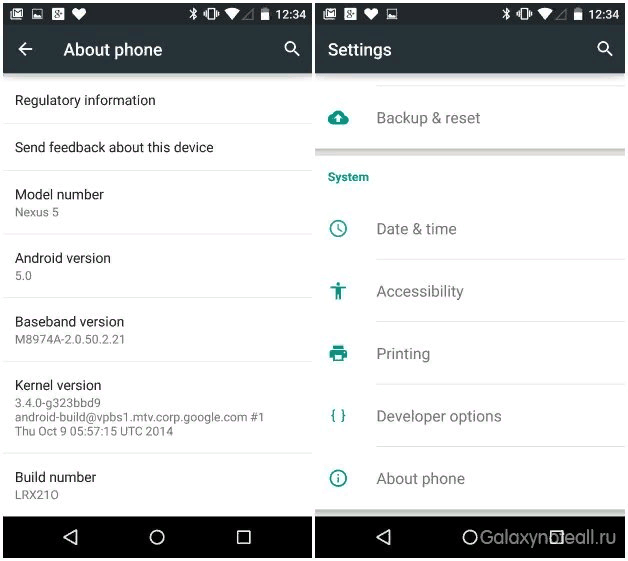
- Далее нужно вернуться на первоначальный экран настроек и прокрутить его до конца. Появится строка «Настройки разработчика», в которой необходимо найти секцию Drawing и кликнуть на неё;
- В ней доступны различные анимационные виджеты. Стоит отключить такие пункты, как анимация окна, перехода и длительности. Этих настроек достаточно, чтобы повысить производительность RAW.
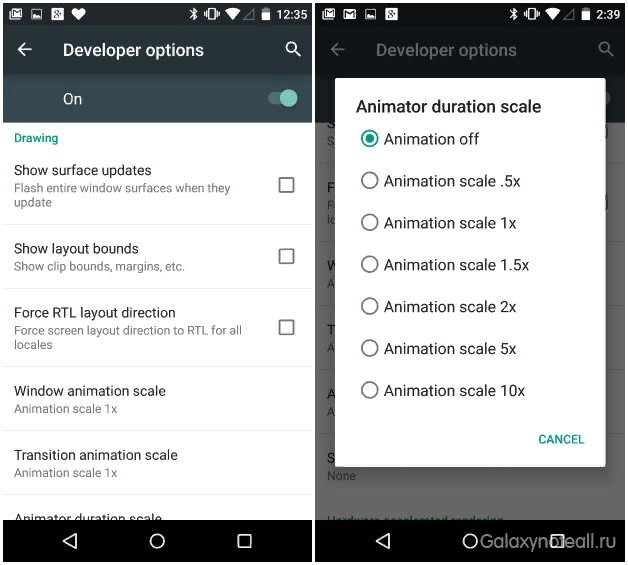
Отключение анимации не приведет к негативным последствиям.
Отключение и удаление приложений
Этот способ заключается в том, что пользователь намеренно останавливает работу многих приложений, а также удаляет их. Сразу стоит определиться с теми приложениями, которые не жалко, которые можно удалить или остановить.
В данном методе существует риск вызова некорректной работы системы после остановки некоторых её элементов. Будьте с этим аккуратны.
Чтобы отключить или удалить ненужные приложения, вызывающие захламление внутренней памяти, нужно:
- Открыть настройки и найти раздел «Приложения», кликнуть на него;
- Далее в нем открыть вкладку «Использование памяти». Откроется весь список программ, которые установлены пользователем и используются на постоянной основе;
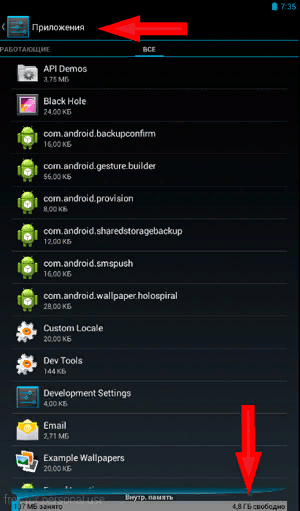
- После находим то приложение, которое не нужно и его можно удалить. В нашем случае это музыка. Открываем его и видим две кнопки: «Остановить» и «Удалить»;
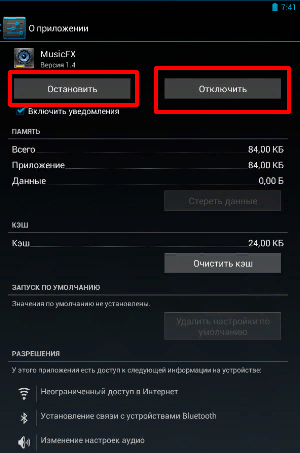
- Пользователь решает, что ему нужно. Приложение можно как и остановить, то есть оно будет на устройстве занимать память, но работать и брать кэш на себя – нет. А можно его вовсе удалить.
Использование файла подкачки
Существуют специализированные приложения, основанные на том, чтобы создавать файлы подкачки для телефона, то есть оптимизировать его работу, увеличивать скорость, управлять файлом подкачки и так далее.
Одно из таких – SWAPit RAW. Оно может прежде всего:
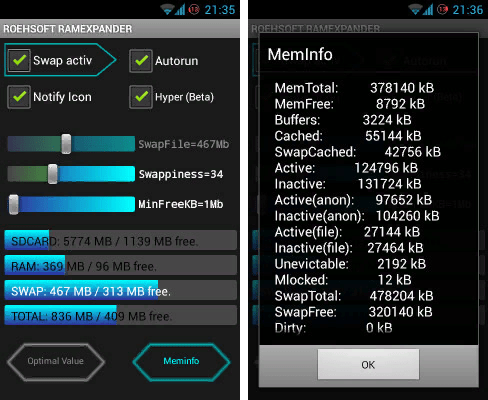
- Управлять скорость передачи файлов и информации на телефоне, оптимизируя работу многих программ;
- Создавать виджеты на рабочем столе, отвечающие за работу файла подкачки;
- Создавать файл подкачки, который добавляет дополнительного места на устройстве;
- Отображать полную работу и системность всех блоков телефона.
Достаточно скачать приложение, открыть его и использовать интуицию. Программа сама по себе построена на интуитивных действиях. Все меню понятно.
Также к подобным программам, к которым можно присмотреться, относят:
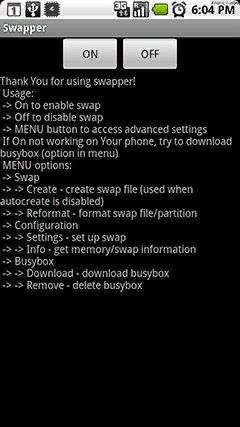
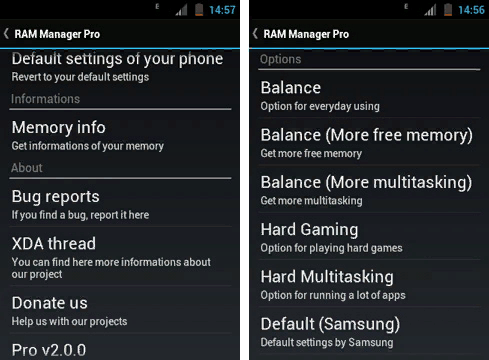
С помощью программ
Обзор программ, с помощью которых можно отлично очистить ОЗУ, можно посмотреть в этом видео
На примере такой программы как CCleaner мы разберем алгоритм использования подобных утилит:
- Скачиваем программу и открываем. Иконка выглядит как красная буква «С», а на ней совок для уборки;
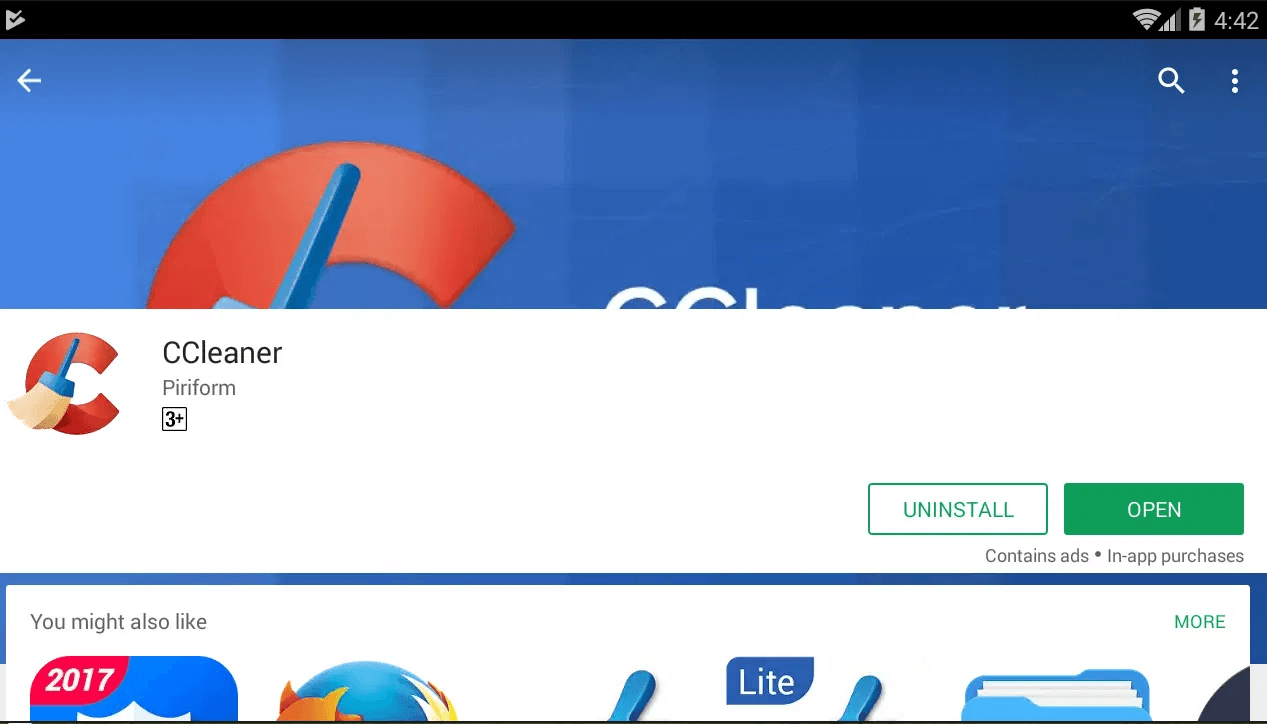
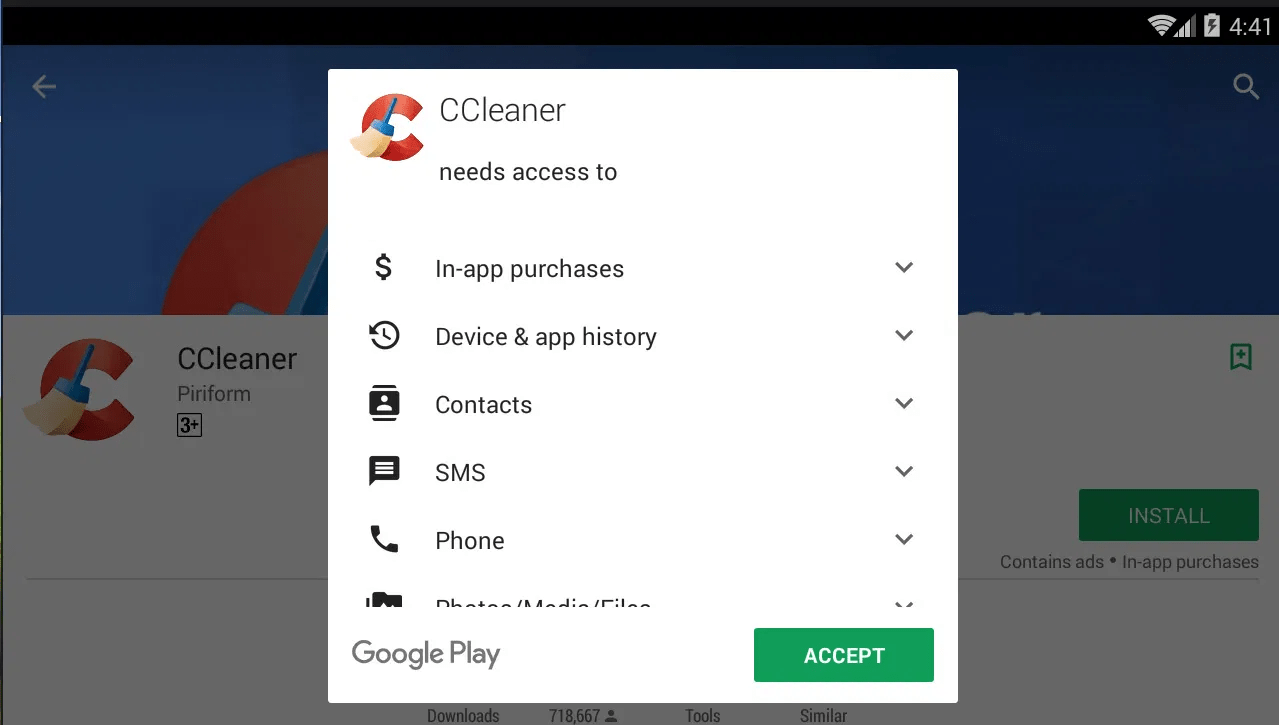
- Далее разрешаем программе использовать данные и личные данные. Без этого программа не будет работать.
- После всего программа начинает анализ телефона. Стоит довериться ей полностью, так как специализированные утилиты для очищения телефонного пространства работают только на благо устройства, а не во вред.
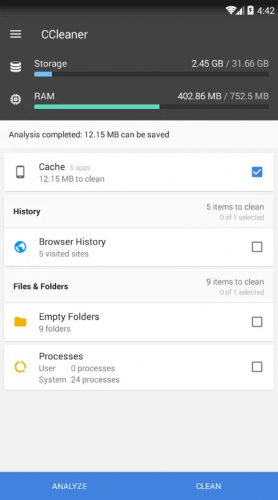
Такие приложения способны качественно освободить ОЗУ и повысить её работоспособность.
Как увеличить внутреннюю память на Андроиде
ROW также играет важную роль в стабильной работе смартфона. Какими же способами можно её увеличить?
Удаление приложений
Самый банальный и простой способ. Для этого нам понадобится стандартный Менеджер приложений, который находится в настройках телефона, а именно во вкладке Диспетчер.
Далее откроется список тех приложений, которые можно удалять. Кликаем на любое из предположительно удаляемых и нажимаем на кнопку «Удалить».
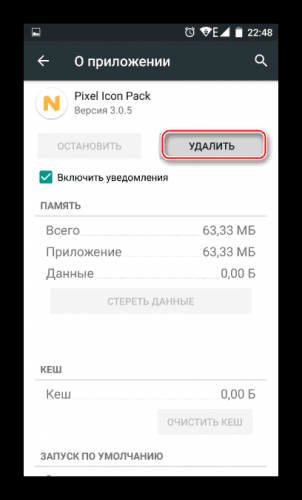
Этот способ хоть и самый простой, но способен сильно облегчить работу устройства, а также оптимизировать работу внутренней памяти.
Перенос файлов и приложений на карту памяти
Карта памяти – это SD-карта. Она способна хранить различные файлы и является прототипом флешки, только на телефон. Такая флешка может идти на разное количество ГБ. Самый оптимальный размер для Андроида – это 16 ГБ.
Чтобы перенести файлы, необходимо:

- Приобрести карту памяти для своего телефона. Не каждая карта памяти может подойти под тот или иной смартфон. Перед покупкой стоит проконсультироваться со специалистом.
- Вставив карту, переходим в настройки и находим раздел «Память»;
- После него видим появления отсека под карту памяти и кликаем на неё;
- Нажимаем на кнопочку «+» и перекидываем все те приложения, которые нужно переместить на карту.
SD-карту – помощник в оптимизации рабочей атмосферы телефона.
Очистка кэш
Последний способ увеличения внутренней памяти – это очистка кэша, который занимает место на телефоне. Для его очистки пользователю нужно:
- Зайти в менеджер приложений и кликнуть на программу, которая потребляет кэш. Узнать количество потребления можно только с помощью метода проб;
- Далее пролистываем до конца и видим кнопку «Очистить кэш»;
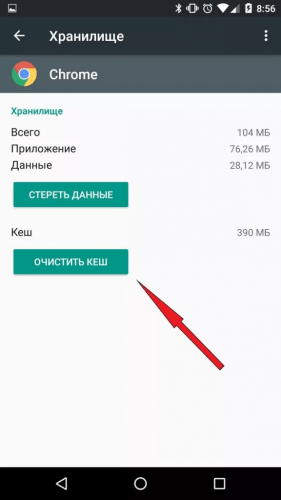
- Нажимаем на неё. Кэш автоматически удалится.
Стоит помнить, что кэш – накапливаемый элемент. Такую чистку стоит проводить раз в две недели для поддержания чистоты системы телефоны.
Очистка внутренней и внешней памяти – это хороший метод поддержания быстрого отклика телефона и его долгой службы.
Источник: tarifkin.ru
Как увеличить оперативную память на Andrоid устройствах

Буду рассказывать вам о том, как увеличить оперативную память на Android. Для людей, которые не сильны в определениях, расскажу, что такое RAM, ОЗУ. Это быстрая флэш-память, которая отвечает за запущенные программы, то есть софт во время его работы хранится не только на памяти устройства, но и в ОЗУ, благодаря чему работа как приложения, так и всей системы в целом отзывчивая. Если RAM становится недостаточно, тогда начинает зависать полностью Android или же как минимум медленнее работать.
Основные способы увеличения памяти
Если в обычном ПК такая процедура осуществляется добавлением, или же заменой планок с этой памятью, то в устройствах как планшет, такая возможность не существует. Потому как эта плата припаяна к основной для достижения как можно меньших размеров устройства.
На вопрос, можно ли увеличить оперативную память на Android? Ответ – смотря какая цель преследуется.
Если нужно увеличить свободную память, тогда нужно удалить какие-то неиспользуемые приложения, они могут разгрузить ваше устройство.
Если добавить физический объем, то это вряд ли, потому что изначально не предусмотрена такая функция, если при покупке девайса написано что он имеет 512 Мегабайт, то их в дальнейшем нельзя добавить как на ПК. Но есть один способ.
Как увеличить оперативную память на Андроид: Видео
Программа SWАPit RАM EXPАNDER
Увеличить свободную оперативную память на Android можно, скачав программу SWАPit RАM EXPАNDЕR. Этот продукт создает файл подкачки, размер которого может быть 2.5 ГБ. Данная программа создает файлы swap, что управляют приложениями, которые не используют большой объем ресурсов, это освобождает обычную RAM для приложений более ресурсоемких. То есть, вы можете запустить много мелких приложений, и размер ОЗУ практически не изменится, что разгружает систему и делает ее более быстрой.
Также, еще можно сделать объем оперативной памяти на Androіd за счет SD-карты, просто в настройках выбрав External_SD.
Примечание: чтобы правильно работала SWАPit RАM EXPАNDЕR, ваше устройство должно иметь RООT права.
Как работать с программой – инструкция.
- Запустите программу.
- Выберите предпочитаемый язык.
- Согласитесь с предоставлением прав суперпользователя.
- Нажмите кнопку «Optimal».
- Выберите пункт «Swap Aktiv», чтобы началось сканирование.
- После завершения появится окно с оптимальной скоростью работы.
- Выберите «Close», чтобы активировался «Swap».
Примечание: данный способ может работать не на всех девайсах, в противном случае после пункта 6 можете получить ошибку.
- Как увеличить внутреннюю память Android
- Как очистить оперативную память ОЗУ на телефоне?
- Как освободить оперативную память в телефоне?
- Как освободить или очистить оперативную память Android устройств
- Есть ли возможность увеличить диапазон Bluetooth на Android
Источник: v-androide.com